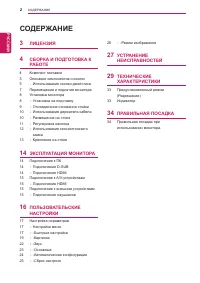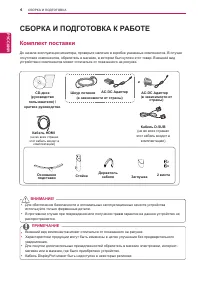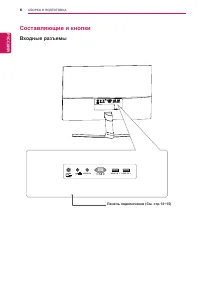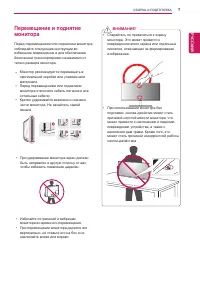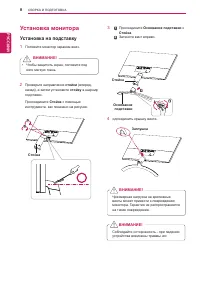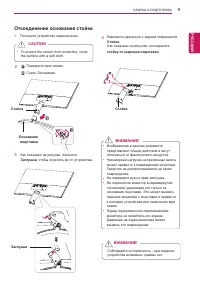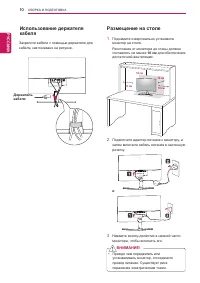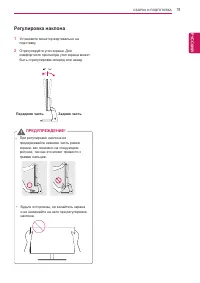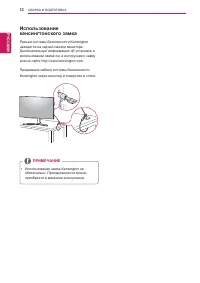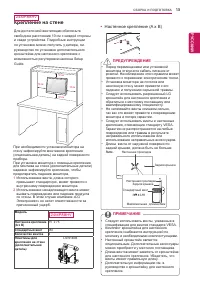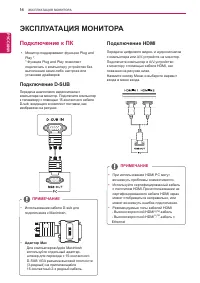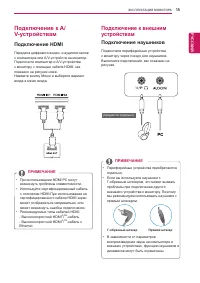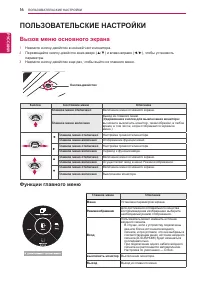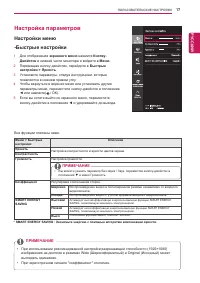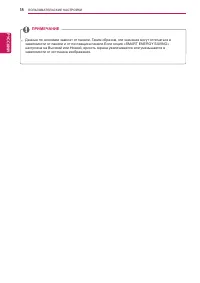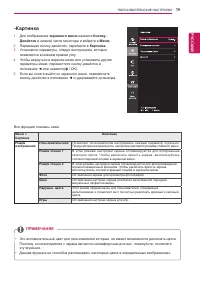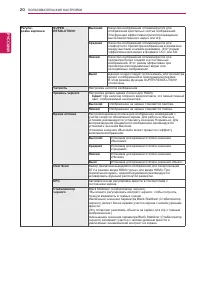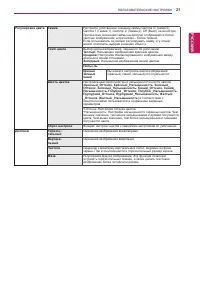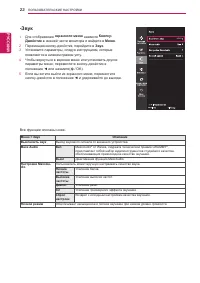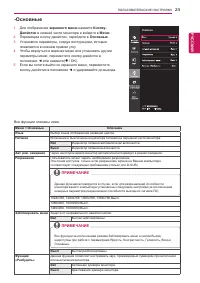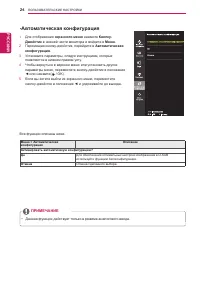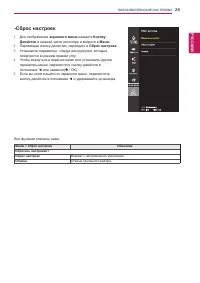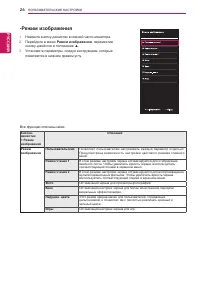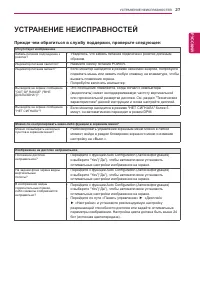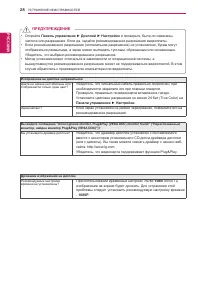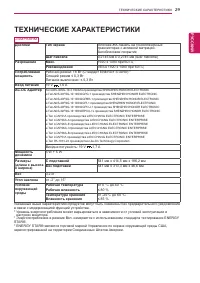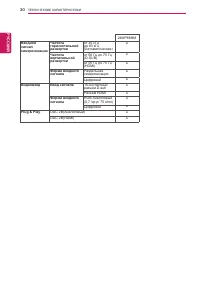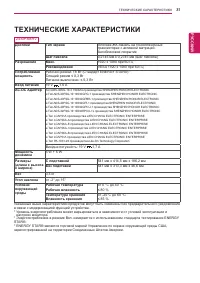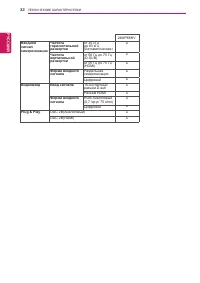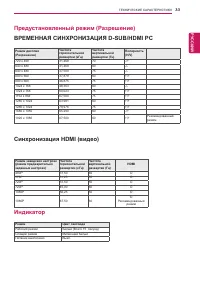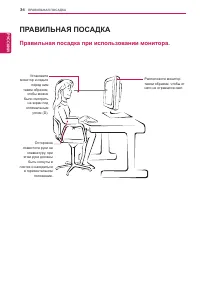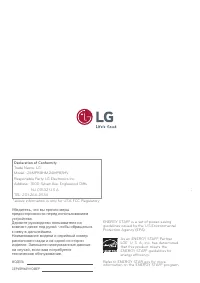Мониторы LG 24MP88HV-S Silver - инструкция пользователя по применению, эксплуатации и установке на русском языке. Мы надеемся, она поможет вам решить возникшие у вас вопросы при эксплуатации техники.
Если остались вопросы, задайте их в комментариях после инструкции.
"Загружаем инструкцию", означает, что нужно подождать пока файл загрузится и можно будет его читать онлайн. Некоторые инструкции очень большие и время их появления зависит от вашей скорости интернета.
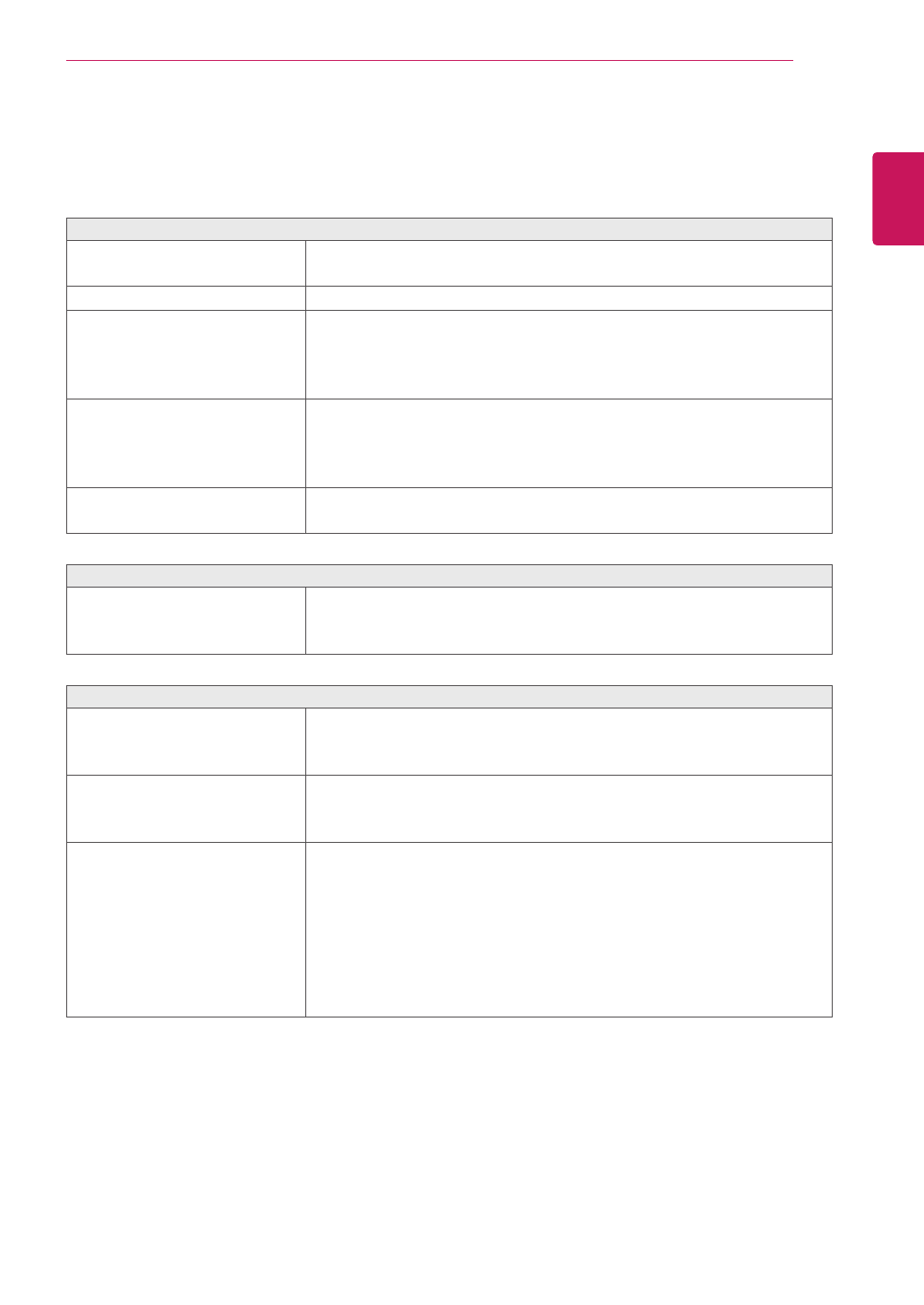
27
УСТРАНЕНИЕ НЕИСПРАВНОСТЕЙ
RUS
РУССКИЙ
УСТРАНЕНИЕ НЕИСПРАВНОСТЕЙ
Прежде чем обратиться в службу поддержки, проверьте следующее:
Отсутствует изображение
Кабель питания подсоединен к
розетке?
y
Убедитесь, что кабель питания подключен к розетке должным
образом.
Индикатор питания светится?
y
Нажмите кнопку питания POWER.
Индикатор питания мигает?
y
Если монитор находится в режиме экономии энергии, попробуйте
подвигать мышь или нажать любую клавишу на клавиатуре, чтобы
вызвать появление экрана.
y
Попробуйте включить компьютер.
Вы видите на экране сообщение
"OUT OF RANGE" ("ВНЕ
ДИАПАЗОНА")?
y
Это сообщение появляется, когда сигнал с компьютера
(видеоплаты) имеет неподдерживаемую частоту вертикальной
или горизонтальной развертки дисплея. См. раздел "Технические
характеристики" данной инструкции и снова настройте дисплей.
Вы видите на экране сообщение
"НЕТ СИГНАЛА"?
y
Если монитор находится в режиме "НЕТ СИГНАЛА" более 5
минут, он автоматически переходит в режим DPM.
Можно ли контролировать какие-либо функции в экранном меню?
Можно ли выбирать несколько
пунктов в экранном меню?
y
Разблокировать управление экранным меню можно в любой
момент, войдя в раздел блокировки экранного меню и изменив
настройку на «Выкл.».
Изображение на дисплее неправильное.
Положение дисплея
неправильное?
y
Перейдите к функции Auto Configuration (Автоконфигурация)
и выберите “Yes”(“Да”), чтобы автоматически установить
оптимальные настройки изображения на экране.
На заднем фоне экрана видны
вертикальные
полосы?
y
Перейдите к функции Auto Configuration (Автоконфигурация)
и выберите “Yes”(“Да”), чтобы автоматически установить
оптимальные настройки изображения на экране.
В изображении видны
горизонтальные помехи,
либо символы отображаются
неправильно?
y
Перейдите к функции Auto Configuration (Автоконфигурация)
и выберите “Yes”(“Да”), чтобы автоматически установить
оптимальные настройки изображения на экране.
y
Перейдите по пути «Панель управления» ► «Дисплей»
► «Настройки» и установите рекомендуемую настройку
разрешающей способности дисплея или задайте оптимальные
параметры изображения. Настройка цвета должна быть выше 24
бит (истинная цветопередача).
Содержание
- 2 RUS; РУССКИЙ; СОДЕРЖАНИЕ
- 3 ЛИЦЕНЗИЯ
- 4 СБОРКА И ПОДГОТОВКА К РАБОТЕ; Комплект поставки; ПРИМЕЧАНИЕ
- 5 Описание компонентов и кнопок; Питание; Использование кнопки-джойстика; Основные функции
- 7 Перемещение и поднятие
- 8 Установка монитора; Установка на подставку
- 9 Отсоединение основания стойки; CAUTION
- 10 Использование держателя; Держатель; Размещение на столе
- 11 Регулировка наклона; Передняя часть
- 12 Использование
- 13 Крепление на стене; ПРЕДУПРЕЖДЕНИЕ
- 14 ЭКСПЛУАТАЦИЯ МОНИТОРА; Подключение к ПК; Подключение HDMI; Адаптер Mac
- 15 Подключение к внешним; Подключение наушников
- 16 ПОЛЬЗОВАТЕЛЬСКИЕ НАСТРОЙКИ; Вызов меню основного экрана; Функции главного меню
- 17 Настройка параметров; экранного меню; Джойстик; Меню
- 24 -Автоматическая конфигурация
- 26 Режим изображения
- 27 УСТРАНЕНИЕ НЕИСПРАВНОСТЕЙ; Прежде чем обратиться в службу поддержки, проверьте следующее:
- 28 Панели управления; Панель управления ► Дисплей ► Настройки
- 29 ТЕХНИЧЕСКИЕ ХАРАКТЕРИСТИКИ
- 33 Индикатор
- 34 Правильная посадка при использовании монитора.; ПРАВИЛЬНАЯ ПОСАДКА
- 35 Declaration of Conformity